Niektórzy użytkownicy przeglądarki Google Chrome napotkali plik Szczury! WebGL napotkał problem komunikat o błędzie podczas otwierania niektórych stron internetowych. To komunikat o błędzie, który zwykle pojawia się w witrynach z dużą ilością JavaScript.
Żółty pasek z Przeładować i Ignorować przyciski zwykle zawierają komunikat o błędzie. Następnie ponowne załadowanie strony nie zawsze rozwiązuje problem.
Jak sugeruje komunikat o błędzie, jest to głównie problem dotyczący WebGL. WebGL, inaczej Web Graphics Library, to interfejs API JavaScript, który pomaga przeglądarce Chrome renderować grafikę 3D i 2D.
Jeśli jednak WebGL ma błąd lub nie jest obsługiwany, pojawi się komunikat o błędzie z zaczepem WebGL.
Szybka wskazówka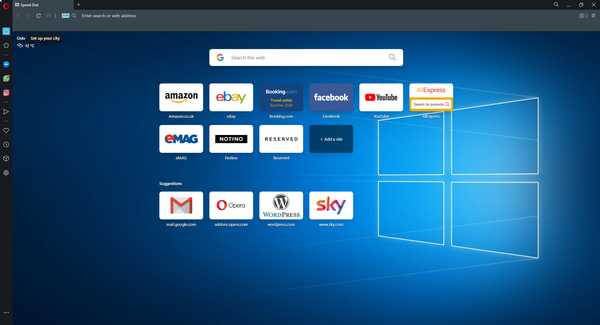
Przed przystąpieniem do poniższych kroków rozwiązywania problemów chcielibyśmy przedstawić przeglądarkę internetową, której możesz użyć jako alternatywy.
Ta alternatywa nazywa się Opera i jest również zbudowana przy użyciu silnika Chromium, podobnie jak Google Chrome.
Jest niezwykle lekki i nie ma problemu z uruchomieniem WebGL, o ile wiesz, jak go włączyć:
- Otwórz Operę i wpisz w pasku adresu:
- O: config
- Kliknij Przeglądarka
- Kliknij Pokaż ustawienia zaawansowane pole wyboru
- w System sprawdź sekcję Użyj przyspieszenia sprzętu komputerowego, gdy jest to możliwe pole wyboru
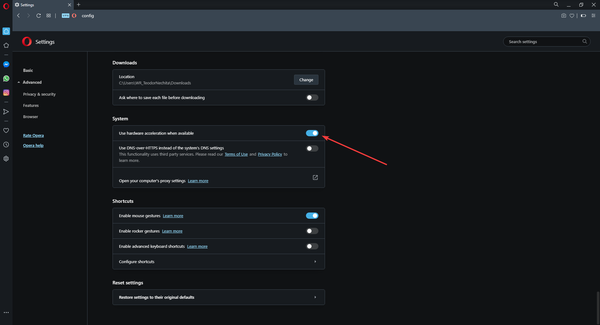
- Uruchom ponownie Operę, aby zmiany odniosły skutek
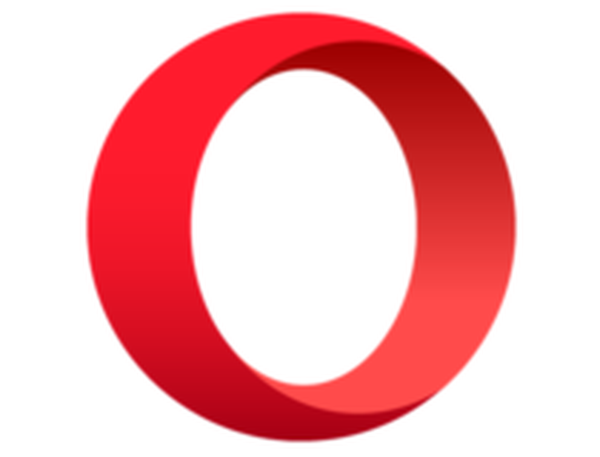
Opera
Uruchamiaj WebGL bez żadnych problemów z pomocą tej niezwykle stabilnej i niezawodnej przeglądarki internetowej. Pobierz teraz za darmo! Wolny Odwiedź stronęJak naprawić błąd WebGL w Google Chrome?
1. Wyłącz akcelerację sprzętową
- Wyłączenie grafiki z akceleracją sprzętową jest jednym ze sposobów rozwiązania błędu WebGL.
- Kliknij Dostosuj Google Chrome przycisk, aby otworzyć główne menu przeglądarki.
- Wybierz Ustawienia , aby otworzyć kartę Ustawienia.
- Przewiń w dół karty Ustawienia i kliknij zaawansowane aby rozwinąć opcje.
- Przewiń stronę Ustawienia, aż dojdziesz do opcji systemu.
- Tam znajdziesz Użyj przyspieszenia sprzętu komputerowego, gdy jest to możliwe opcja pokazana bezpośrednio poniżej.
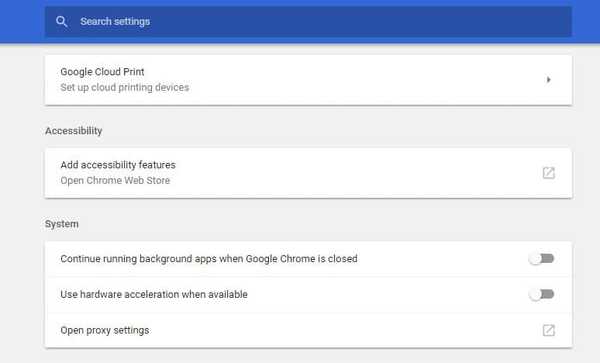
- Tam znajdziesz Użyj przyspieszenia sprzętu komputerowego, gdy jest to możliwe opcja pokazana bezpośrednio poniżej.
- Gdyby Użyj przyspieszenia sprzętu komputerowego, gdy jest to możliwe jest wybraną opcją, kliknij ustawienie, aby ją wyłączyć.
- Uruchom ponownie przeglądarkę Google Chrome.
2. Wyłącz ustawienie flagi WebGL 2
Chrome zawiera ustawienie WebGL 2.0, które można skonfigurować na stronie chrome: // flags.
- Najpierw wprowadź chrome: // flags w pasku adresu przeglądarki, aby otworzyć poniższą stronę z flagami.
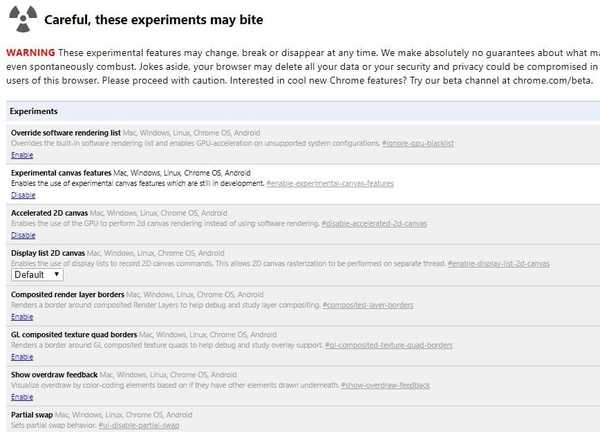
- Aby znaleźć ustawienie, naciśnij Ctrl + F. Klawisz skrótu. Otworzy się pole wyszukiwania, w którym możesz wpisać WebGL 2 jak poniżej.
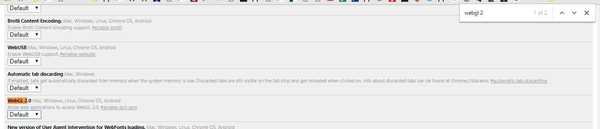
- Teraz kliknij menu rozwijane WebGL 2 i wybierz Wyłączone stamtąd.
- naciśnij Uruchom ponownie teraz aby ponownie uruchomić Google Chrome.
3. Zresetuj zwilżanie flagi
Zresetowanie ustawień flagi Chrome do wartości domyślnych może potencjalnie rozwiązać problem z wystąpieniem błędu WebGL.
Możesz to zrobić naciskając Zresetuj wszystkie ustawienia domyślne przycisk w prawym górnym rogu strony chrome: // flags.
Następnie uruchom ponownie przeglądarkę, naciskając Uruchom ponownie teraz przycisk.
Oto kilka rozwiązań problemu z błędem WebGL w przeglądarce Google Chrome. Strona Chrome: // GPU, którą można otworzyć, wpisując chrome: // gpu na pasku adresu URL, podświetla błędy związane z GPU w przeglądarce Chrome i może również pomóc naprawić błąd WebGL.
Często zadawane pytania: dowiedz się więcej o Google Chrome
- Co to jest WebGL, napotkało przeszkodę?
W przypadku WebGL wystąpił problem, jeśli wystąpi błąd w interfejsie API WebGL Javascript w przeglądarce Google Chrome.
- Jak naprawić WebGL w Chrome?
Aby naprawić WebGL w Chrome, przejdź do Ustawień zaawansowanych w Chrome i wyłącz akcelerację sprzętową lub wyłącz WebGL 2 na stronie chrome: // flags.
- Co to jest WebGL w przeglądarce Chrome?
WebGL, znany również jako Web Graphics Library, to JavaScript API, który może renderować grafikę 3D i 2D w przeglądarce.
- Dlaczego WebGL nie działa?
Jeśli WebGL nie działa, oznacza to, że nie jest obsługiwany przez Twoją przeglądarkę lub został wcześniej wyłączony.
Uwaga redaktora: Ten post został pierwotnie opublikowany w sierpniu 2017 roku i od tego czasu został odświeżony i zaktualizowany w kwietniu 2020 roku pod kątem świeżości, dokładności i kompleksowości.
- Błędy przeglądarki
- Błędy przeglądarki Google Chrome
- WebGL 2.0
 Friendoffriends
Friendoffriends




